Heim >System-Tutorial >Windows-Serie >Grafische Schritte zum Deaktivieren der Netzwerk-Firewall in WIN8
Grafische Schritte zum Deaktivieren der Netzwerk-Firewall in WIN8
- WBOYWBOYWBOYWBOYWBOYWBOYWBOYWBOYWBOYWBOYWBOYWBOYWBnach vorne
- 2024-04-24 10:52:25578Durchsuche
Sind Sie sehr beunruhigt, wenn Sie auf ein solches Problem stoßen: Sie möchten die Netzwerk-Firewall von WIN8 ausschalten, kennen aber die spezifischen Schritte nicht, was dazu führt, dass die Netzwerkverbindung instabil wird? Mach dir keine Sorge! Heute zeigt Ihnen der PHP-Editor Xiaoxin mit Bildern und Texten die Schritte zum Ausschalten der Netzwerk-Firewall in WIN8. Im folgenden Inhalt werden die spezifischen Vorgänge, die zum Ausschalten der Firewall erforderlich sind, detailliert vorgestellt, um Ihnen bei der Lösung von Netzwerkverbindungsproblemen zu helfen. Bitte lesen Sie weiter, um Ihre Probleme einfach zu lösen!
Öffnen Sie die Systemsteuerung Ihres Computers und geben Sie „Firewall“ in den Suchbereich ein, um die Firewall-Einstellungen schnell zu finden.
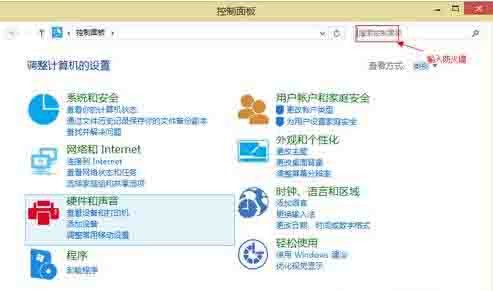
Gehen Sie in die Firewall-Einstellungen.
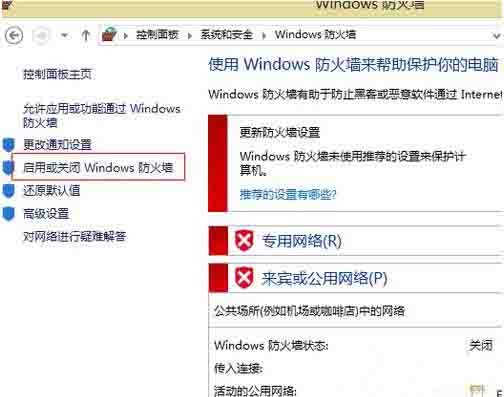
Suchen Sie nach „Windows-Firewall aktivieren oder deaktivieren“
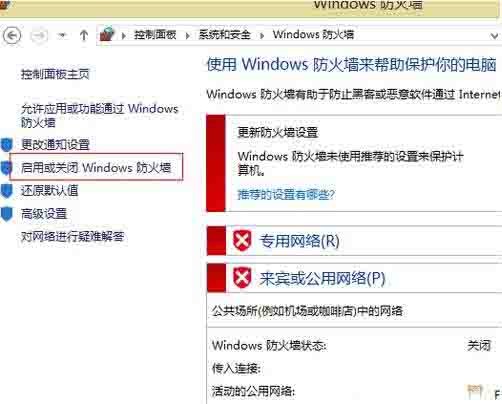
Schalten Sie die Firewall für öffentliche Netzwerke und Heimnetzwerke aus und klicken Sie abschließend auf „OK“.
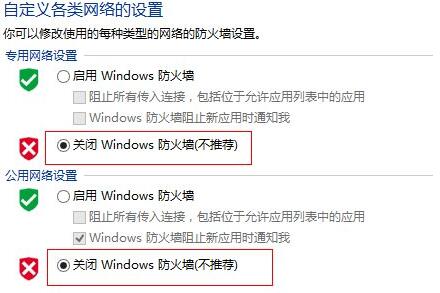
Nachdem Sie das Beenden bestätigt haben, schalten Sie die Windows-Firewall aus. Bitte achten Sie darauf, keine andere Firewall-Software zu installieren.
Das obige ist der detaillierte Inhalt vonGrafische Schritte zum Deaktivieren der Netzwerk-Firewall in WIN8. Für weitere Informationen folgen Sie bitte anderen verwandten Artikeln auf der PHP chinesischen Website!
In Verbindung stehende Artikel
Mehr sehen- NEU AMD RYZEN 3D V-CACHE-CPUs kommen bald
- Der neue Windows -Laptop von Dynabook hat einen austauschbaren Akku und eine Copilot
- Warum ich meine externe SSD gebaut habe, anstatt eine vorgeadee zu kaufen
- So fusionieren Sie Audiodateien unter Windows 11
- Detaillierte Methode zum Überprüfen des Soundkartentreibers in WIN8

